Перехід у режим анонімного перегляду на Chromebook ідентичний тому, як ви відкриваєте анонімне вікно веб-переглядача Chrome на комп’ютері Mac або Windows. Щоб миттєво відкрити приватне вікно, ви можете застосувати традиційний метод або скористатися чудовою комбінацією клавіш в ОС Chrome. Крім того, ви також можете перейти в режим анонімного перегляду на Chromebook за допомогою швидкого контекстного меню. Тим не менш, давайте переглянемо 3 способи запуску анонімного вікна на Chromebook.
Перейдіть у режим анонімного перегляду на Chromebook (2023)
1. Спочатку відкрийте Google Chrome на своєму Chromebook. Потім натисніть меню з трьома крапками у верхньому правому куті та виберіть «Нове вікно анонімного перегляду».
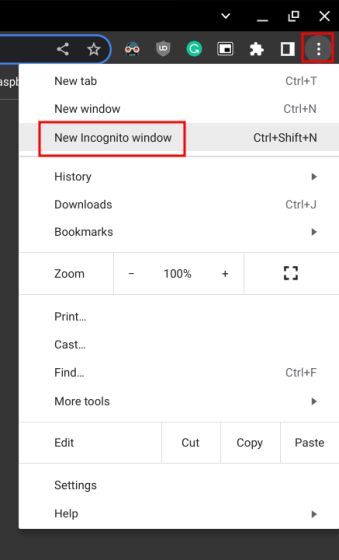
2. Це відкриє Chrome безпосередньо в режимі анонімного перегляду на вашому Chromebook.

Перейдіть у режим анонімного перегляду на Chromebook за допомогою комбінації клавіш
Ви також можете використовувати комбінацію клавіш, щоб відкривати приватні вікна на своєму Chromebook. Для цього вам навіть не потрібно відкривати браузер Chrome. Ось що вам потрібно зробити:
1. Просто натисніть одночасно клавіші «Ctrl + Shift + N», і ви миттєво перейдете в інкогніто.
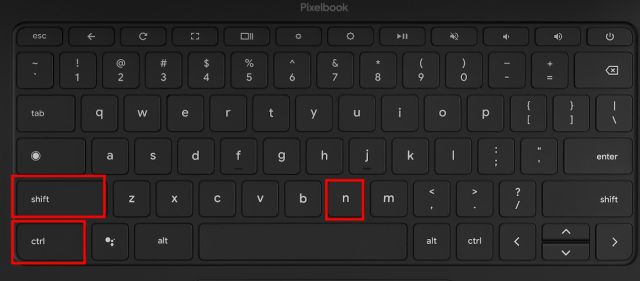
2. Щоб закрити анонімне вікно за допомогою комбінації клавіш, натисніть «Ctrl + W».

Відкрийте анонімне вікно на Chromebook за допомогою швидких ярликів
1. Існує ще один швидкий і простий спосіб відкрити Chrome у приватному режимі на вашому Chromebook. Клацніть правою кнопкою миші значок Chrome на полиці (панелі завдань) і виберіть опцію «Нове анонімне вікно».
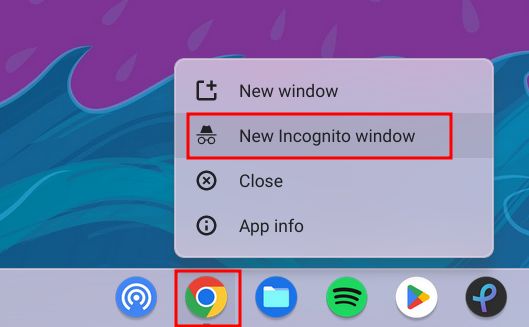
2. І ось на вашому Chromebook відкрито приватне вікно.

Вимкніть режим анонімного перегляду на своєму Chromebook
Щоб вийти з режиму анонімного перегляду в ОС Chrome, натисніть значок «Іногніто» у верхньому правому куті. Далі натисніть «Закрити інкогніто», щоб закрити всі відкриті вкладки. Тому обов’язково збережіть свою роботу перед виходом.
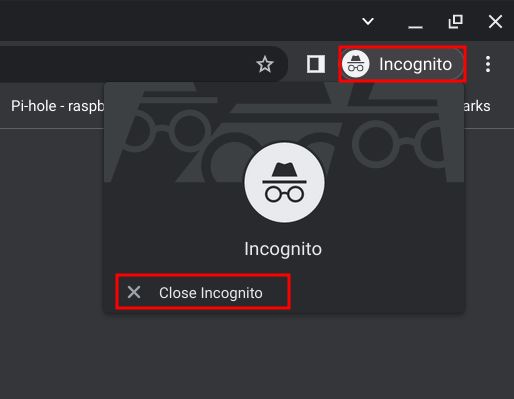
Відкрийте приватне вікно на своєму Chromebook
Отже, ось як ви можете ввімкнути режим анонімного перегляду та приватно переглядати Інтернет на своєму Chromebook. Ця функція стане в нагоді, якщо ви не хочете, щоб сторонні трекери стежили за вами в Інтернеті. У всякому разі, це все для цього посібника. Якщо ви вперше знайомитеся з ОС Chrome і шукаєте базові ресурси для навігації в полегшеній ОС, ми допоможемо вам. Ви можете навчитися видаляти закладки на Chromebook, дотримуючись посібника за посиланням. Водночас, якщо у вас мало пам’яті, перейдіть до нашого посібника та видаліть файли на своєму Chromebook без зусиль. Якщо у вас виникли запитання, повідомте нас у розділі коментарів нижче.
